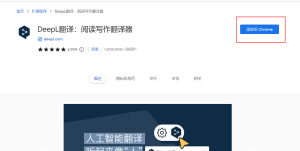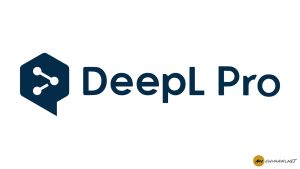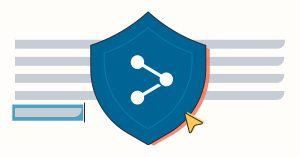DeepL翻译怎么更新?
DeepL翻译可通过对应平台自动或手动更新。电脑版会在后台自动检测并提示安装新版,移动端可通过App Store或Google Play检查并更新应用。为确保功能正常和翻译质量,建议开启自动更新保持最新版本。
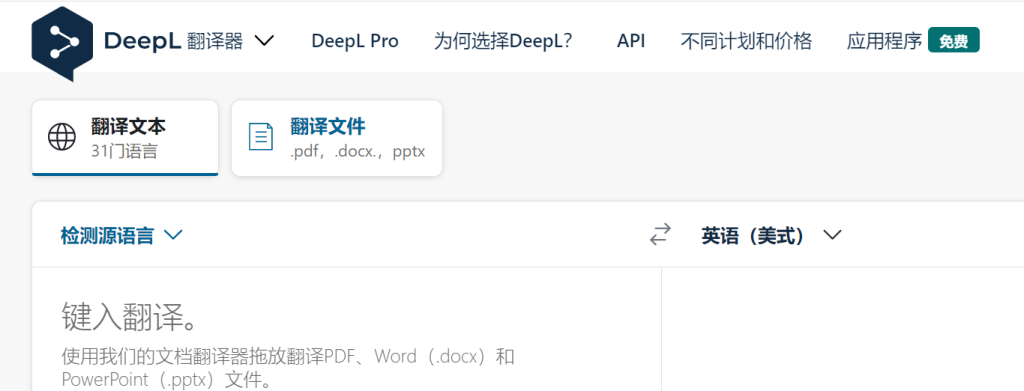
DeepL翻译自动更新功能说明
如何启用DeepL的自动更新设置
电脑版默认启用自动更新机制: 在Windows和macOS平台上安装的DeepL翻译软件,通常默认启用自动更新功能。系统会在后台定期检查是否有新版本,并在有更新时自动下载并提示安装,无需用户手动干预。
移动端通过应用商店设置自动更新: 在安卓或苹果手机中,用户可通过Google Play或App Store开启自动更新功能。只需进入应用商店设置,找到DeepL翻译并启用“自动更新”选项,系统即可在有Wi-Fi时自动下载新版应用。
确保系统权限允许后台更新: 自动更新功能的正常运行依赖于操作系统的权限设置。建议在系统设置中允许DeepL翻译在后台运行,并启用通知权限,以便在更新完成或需重启时及时收到提示。
自动更新失败时应如何处理
检查网络连接状态是否稳定: 自动更新通常需要在设备联网状态下运行。如果当前网络信号弱、不稳定或受到代理限制,可能会导致更新失败。建议连接到稳定的Wi-Fi网络后重启应用再尝试更新。
关闭防火墙或安全软件拦截: 某些防火墙、杀毒软件或企业安全策略可能会拦截DeepL的更新请求。用户可临时关闭这些软件,或将DeepL添加为信任应用,以确保其能顺利访问更新服务器。
手动下载并安装最新版程序: 若自动更新多次失败,可前往DeepL翻译官网下载安装最新版程序进行手动更新。安装新版本时,原有账户信息、翻译历史和设置一般都会保留,无需重新配置。
DeepL翻译电脑版的更新方法
在Windows系统上手动更新DeepL翻译
访问官网下载安装包: 若DeepL翻译未能自动完成更新,用户可前往DeepL官网下载最新版Windows安装包。请确认下载页面标注的版本号高于当前安装版本,以确保更新有效。
运行安装程序覆盖旧版本: 下载完成后,双击运行安装文件。系统会自动识别当前已安装版本并进行覆盖式安装,整个过程不需要卸载旧版。更新过程中原有的设置、账号信息及翻译记录都会被保留。
确认更新是否成功: 安装完成后,打开DeepL翻译,在主界面或“帮助”菜单中点击“关于”,即可查看当前软件版本号。若版本号与官网一致,说明手动更新已成功完成,可继续正常使用。
在Mac系统中检查并安装新版本
通过菜单手动检查更新: 在Mac设备上,打开DeepL翻译后点击屏幕顶部菜单栏中的“DeepL”图标,在下拉菜单中选择“检查更新”。如果有新版本,系统会提示用户下载并安装。
授权系统权限完成更新操作: macOS系统通常会要求用户输入管理员密码或指纹以确认软件更新。完成身份验证后,DeepL会自动下载并安装最新版,无需卸载旧应用,且所有数据会原样保留。
使用DMG文件重新安装最新版: 如果通过菜单更新失败,也可以手动前往DeepL官网,下载适用于macOS的最新版DMG安装包。打开DMG文件后,将DeepL图标拖入“应用程序”文件夹以替换旧版本,即可完成更新。

DeepL翻译移动端更新指南
安卓手机如何更新DeepL应用
通过Google Play商店更新应用: 安卓用户可以打开Google Play商店,在搜索栏输入“DeepL翻译”并进入应用详情页面。若有新版本,页面上会显示“更新”按钮,点击即可下载并安装最新版本。
开启自动更新保持最新版状态: 为避免手动检查更新的麻烦,建议在Google Play中启用自动更新功能。进入DeepL应用详情页,点击右上角的菜单图标,勾选“启用自动更新”,系统将在Wi-Fi环境下自动更新应用。
检查当前安装版本是否过旧: 若DeepL翻译在运行中出现卡顿或翻译错误,可能与版本过旧有关。可在手机设置中进入“应用管理”,找到DeepL翻译,点击“应用信息”查看当前版本号,并与Google Play页面进行对比,判断是否需要更新。
苹果手机如何检查DeepL版本
进入App Store手动检查更新: 苹果用户可打开App Store,点击右上角的个人账户头像,在下拉页面中查看可用更新列表。如果DeepL翻译出现在列表中,点击“更新”即可完成新版安装。
开启系统级自动更新功能: 为确保始终使用最新版DeepL翻译,建议在iPhone设置中开启“自动下载应用更新”功能。前往“设置”-“App Store”,打开“应用更新”开关,设备将自动在后台安装最新版本。
查看当前版本确认是否更新成功: 安装更新后,可打开DeepL翻译应用,在主界面或设置菜单中查看版本信息。若无明确显示,可长按App图标选择“App信息”,或通过设置中的“iPhone存储空间”查看具体版本号,以确认更新是否生效。
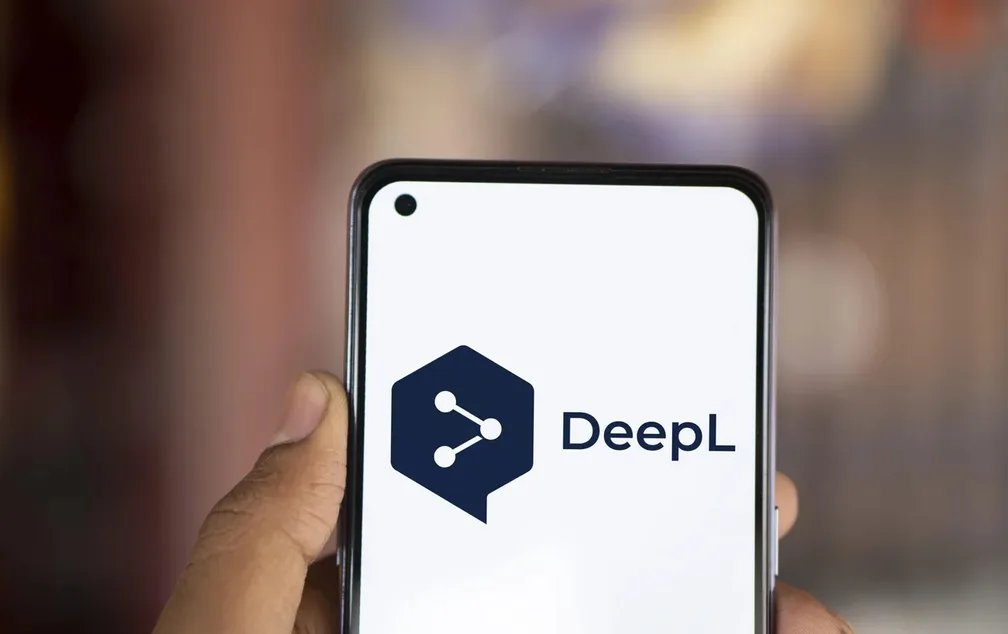
如何确认DeepL翻译是否为最新版
查看当前安装的DeepL版本号方法
在电脑版中查看软件版本信息: 打开DeepL翻译电脑版后,可点击菜单栏中的“帮助”或“DeepL”选项(具体取决于Windows或macOS系统),然后选择“关于”或“版本信息”菜单,即可查看当前安装的版本号。
在移动设备中检查版本号: 安卓用户可进入“设置”-“应用管理”-“DeepL翻译”,在应用信息页面查看当前安装版本。iOS用户可前往“设置”-“通用”-“iPhone存储空间”,点击DeepL图标后,也可查看版本号详情。
通过应用内设置菜单查看版本: 部分版本的DeepL翻译应用也会在设置或“关于我们”页面中直接显示版本号,方便用户快速了解当前所用版本,无需进入系统层级查询。
对比官网发布版本判断是否需更新
访问DeepL官网获取最新版本信息: 用户可通过浏览器进入DeepL官网,点击“下载”页面查看当前官方发布的最新版本信息,通常会显示适用于Windows、macOS和移动端的版本号。
核对设备中的版本与官网版本是否一致: 在获取官网提供的最新版本号后,将其与自己设备上安装的版本进行比对。若当前版本低于官网所示版本,建议立即进行更新,以获得更好的性能与功能支持。
关注版本发布日期掌握更新频率: 官网或应用商店页面通常会标注每次版本更新的发布日期。若用户当前所用版本距官网最新版发布时间已间隔较久,即使功能未出现异常,也建议手动更新,以获得最新的翻译模型优化和功能改进。
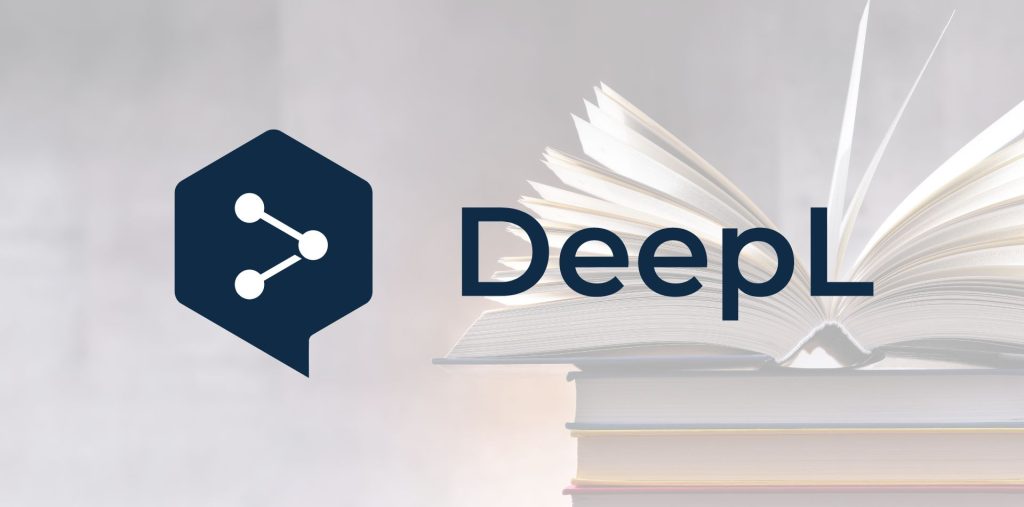
手动下载安装DeepL新版的步骤
从官网下载最新安装包进行更新
访问DeepL官网选择对应系统版本: 用户可通过浏览器前往DeepL官网,点击导航中的“下载”栏目。在页面中选择对应的操作系统,如Windows或macOS,确保下载适配自己设备的安装包。
下载并运行最新版安装程序: 点击系统版本后,浏览器将自动开始下载安装文件。下载完成后,双击运行安装程序。安装过程通常为覆盖安装,系统会自动识别并替换旧版本,同时保留用户数据和设置。
完成安装后验证版本是否更新: 安装完成后启动DeepL翻译,进入“帮助”或“关于”菜单,查看当前版本号是否与官网下载页面一致。若版本一致,即表示手动更新成功,无需进一步操作。
卸载重装DeepL是否会影响数据
电脑版卸载通常保留用户数据: 在Windows或Mac系统中卸载DeepL翻译通常不会清除翻译历史、账户信息或偏好设置。这些数据通常保存在本地用户文件夹中,重新安装后仍可继续使用原有设置。
登录账号可实现云端数据同步: 若用户使用DeepL账号登录,翻译记录、术语表、设置等信息会同步保存在云端。即使卸载重装软件,只要重新登录账号,所有数据即可恢复,不会丢失任何翻译内容或个性化配置。
移动端数据可能随卸载一并删除: 在手机端卸载应用时,系统可能会同时清除本地缓存与历史记录。若未登录账号,这些数据将无法恢复。因此建议在卸载前先登录DeepL翻译账户,确保翻译历史和设置已同步至云端。
DeepL翻译可以自动更新吗?
DeepL翻译无法自动更新怎么办?
如何确认当前DeepL翻译版本是否最新?